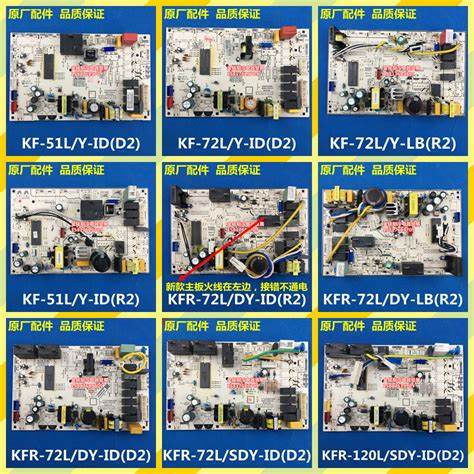硬盘是计算机中存储数据的主要组件之一。 了解硬盘的参数对于优化其性能和防止数据丢失至关重要。 可以通过各种工具和命令来查看硬盘参数。
使用 Windows 资源管理器
1. 开“我的电脑”。
2. 右键单击目标硬盘驱动器,然后选择“属性”。
3. 在“常规”选项卡中,您可以查看硬盘的容量、可用空间和文件系统。
使用磁盘管理
1. 按下 Windows 键 + R,输入“diskmgmt.msc”并按 Enter。
2. 这将开“磁盘管理”窗口。
3. 选择目标硬盘驱动器。
4. 右键单击并选择“属性”。
5. 在“卷”选项卡中,您可以查看硬盘的容量、可用空间、文件系统和分区布。 在“硬件”选项卡中,您可以查看硬盘的型号、接口和固件版本。
使用命令提示符
1. 按下 Windows 键 + R,输入“cmd”并按 Enter。
2. 输入以下命令并按 Enter:
wmic diskdrive get model,size,interfacetype
3. 这将显示硬盘的型号、容量和接口类型。
使用第三方工具
有许多第三方工具可以帮助您查看硬盘参数。 一些流行的工具包括:
CrystalDiskInfo
HD Tune
HDDscan
AIDA64 Extreme
这些工具通常提供更详细的信息,如硬盘的温度、健康状况和性能基准。
关键硬盘参数
以下是查看硬盘参数时要考虑的一些关键因素:
容量:硬盘可以存储的数据量。
可用空间:硬盘上剩余的可存储数据量。
文件系统:硬盘上使用的文件组织系统,如 NTFS、FAT32 或 exFAT。
接口类型:硬盘与计算机连接的方式,如 SATA、SAS 或 NVMe。
转速:硬盘转动时的速度,以 RPM(每分钟转数)测量。
缓存大小:硬盘上用于存储数据的临时内存区域的大小。
健康状况:硬盘的整体健康状况,通常用 SMART(自动监控、分析和报告技术)属性表示。